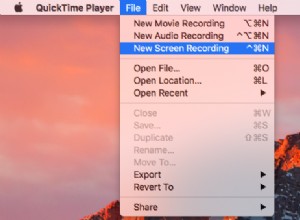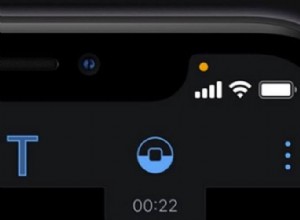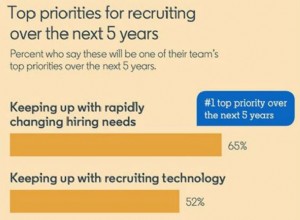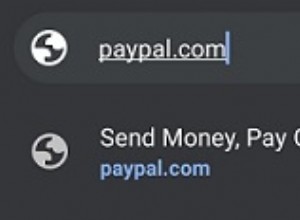ادخل إلى أي مكتب حديث اليوم وستدرك حتمًا مدى تغلغل Slack في حياتنا العملية. ما كان في السابق عبارة عن سرب من رسائل البريد الإلكتروني الداخلية تحول الآن إلى مئات أو حتى آلاف الرسائل الفورية كل يوم. حتى الآن ، نبقي تطبيق Slack مفتوحًا بشكل شبه إرادي على شاشاتنا في جميع الأوقات.
لا عجب إذن أنه بالنسبة لمعظمنا ، لا يصل Slack إلى إمكاناته الكاملة في الأداء فحسب ، بل يمكنه في الواقع إبطاء أجهزتنا. يؤدي تشغيل التطبيق بشكل مستمر ، في بعض الحالات ، إلى التهام ما يقرب من 4 جيجابايت من ذاكرة الوصول العشوائي. يجب أن يكون هناك خيار أفضل.
كيف يمكن تسريع Slack على Mac؟
يكمن ضعف Slack الرئيسي في قوته. بشكل مثير للإعجاب ، يمكن تشغيل التطبيق على iPhone و Android و Windows Phone و Linux و Windows و Mac ، بالإضافة إلى جميع المتصفحات الرئيسية لإصدار الويب. لدعم قاعدة الكود الكبيرة هذه على النحو الأمثل ، اختارت Slack إنشاء ما يسمى بالتطبيقات التقدمية بدلاً من التطبيقات الأصلية. ما يعنيه التقدمي هو أن التطبيق الموجود على جهازك هو في الأساس غلاف لتطبيق الويب ، الأمر الذي يتطلب اتصالاً مستمراً بالإنترنت لكي يعمل.
إذن ، السبب وراء البطء في Slack هو الجمع بين التطبيق الذي يطلب الاتصال بالإنترنت ونقل الكثير من البيانات في شكل رسائل وتحديثات. لكن لا تخف ، فهناك بعض الحيل التي يمكنك استخدامها لتسريع Slack على جهاز Mac الخاص بك.
1. التبديل إلى شبكة Wi-Fi أسرع
بهذه البساطة. إذا كان التطبيق الذي تريد تشغيله يتطلب اتصالاً مستمراً بالإنترنت ، فإن ترقية شبكة Wi-Fi ستضمن عدم وجود لحظات غير متصلة بالإنترنت. سرعات التنزيل العالية من مزود خدمة الإنترنت تقلل من فرص التأخير. كقاعدة عامة ، احصل دائمًا على أسرع إنترنت متوفر في منطقتك ، سواء كان منزلك أو مكتبك. بمجرد حصولك على ذلك ، فإن الحصول على جهاز توجيه لاسلكي ذي مستوى احترافي سيعزز النتيجة.
2. احذف الملفات المخزنة مؤقتًا
إذا كنت تستخدم إصدار الويب من Slack ولاحظت أنه يتباطأ مؤخرًا ، فيجب أن تحاول مسح ذاكرة التخزين المؤقت. في كل مرة تزور فيها أي موقع ويب ، يحفظ متصفحك أجزاء معينة من المعلومات لتحميل الصفحة بشكل أسرع في المرة القادمة. ولكن في النهاية ، ستؤدي ذاكرة التخزين المؤقت للمتصفح في الواقع إلى إبطاء أداء الويب. لذلك من الجيد أن تتذكر حذف الملفات المخزنة مؤقتًا من حين لآخر (على سبيل المثال مرة واحدة في الشهر).
لمسح ذاكرة التخزين المؤقت في Google Chrome (تعمل المتصفحات الأخرى بشكل مشابه):
- انتقل إلى زر القائمة ثلاثية النقاط> المزيد من الأدوات> محو بيانات التصفح ...
- حدد النطاق الزمني الذي تريد حذف البيانات منه
- حدد المربع بجوار "الصور والملفات المخزنة مؤقتًا"
- انقر على "محو بيانات التصفح"
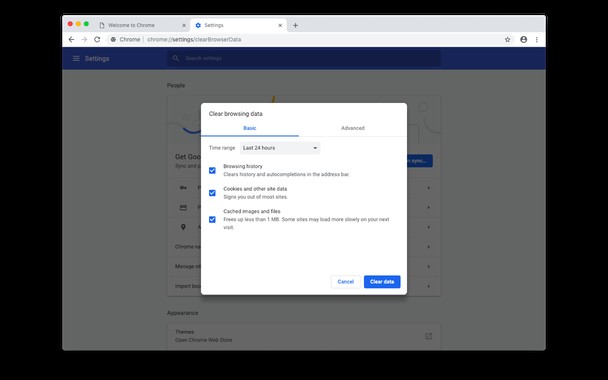
3. تقليل استخدام ذاكرة الوصول العشوائي
في معظم الأوقات ، لا يرتبط أداء التطبيق البطيء بمدى قوة معالجك وكل شيء به مقدار ذاكرة الوصول العشوائي الموجودة تحت تصرف التطبيق. نظرًا لاستخدام Slack باستمرار على مدار اليوم ، فإنه يميل إلى استهلاك الكثير من الذاكرة ، حتى عندما يكون إصدار الويب (ثم يستهلك متصفحك الذاكرة بدلاً من ذلك).
لتفريغ الذاكرة التي تشتد الحاجة إليها ، ألق نظرة على مقدار ما يتم إنفاقه بالضبط على أي من التطبيقات في الوقت الحالي:
- بدء تشغيل مراقب النشاط من التطبيقات
- بدّل علامات التبويب إلى "الذاكرة" ودوّن التطبيقات في أعلى القائمة
- اخرج من جميع التطبيقات التي لا تحتاجها على الفور
إذا لم يؤد إغلاق التطبيقات والتركيز على أقل عدد ممكن من المهام في وقت واحد إلى تحقيق أي نتائج مهمة ، فحاول إعادة تشغيل جهاز Mac ، مما يؤدي إلى إعادة تعيين استخدام ذاكرة الوصول العشوائي إلى الصفر.
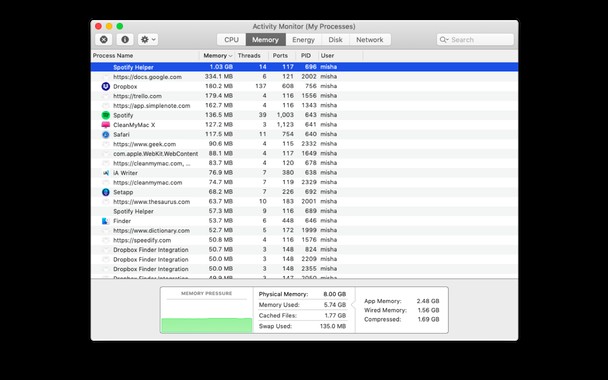
4. أتمتة تحسين جهاز Mac الخاص بك باستخدام CleanMyMac
أثناء استعراض قائمة التحقق من تحسين جهاز Mac الخاص بك مرة واحدة قد لا يبدو سيئًا للغاية ، فإن القيام بذلك بشكل متكرر كل شهر سيتحول قريبًا إلى عمل روتيني. لحسن الحظ ، هناك حل يعتني بكل هذه الأشياء تلقائيًا - CleanMyMac X.
CleanMyMac X قادر على مسح ذاكرة التخزين المؤقت وتحسين جهاز الكمبيوتر بالكامل بنقرة واحدة. للقيام بذلك:
- تنزيل CleanMyMac X (يتوفر إصدار تجريبي مجاني).
- اختر Smart Scan في اللوحة اليسرى وانقر فوق Scan.
- تابع مراجعة التفاصيل ... واضغط على تشغيل.
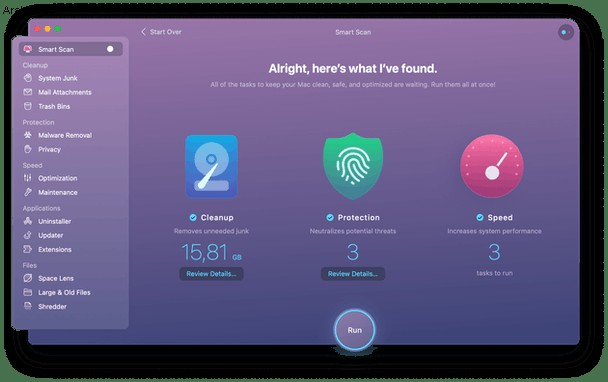
سيحصل التطبيق على الفور على جهاز الكمبيوتر الخاص بك في أفضل حالاته. لتنظيف أكثر شمولاً ، اتبع نفس العملية في علامتي التبويب التحسين والخصوصية ، حيث تتيح لك الأخيرة أيضًا مسح جميع البيانات المخزنة مؤقتًا من متصفحك.
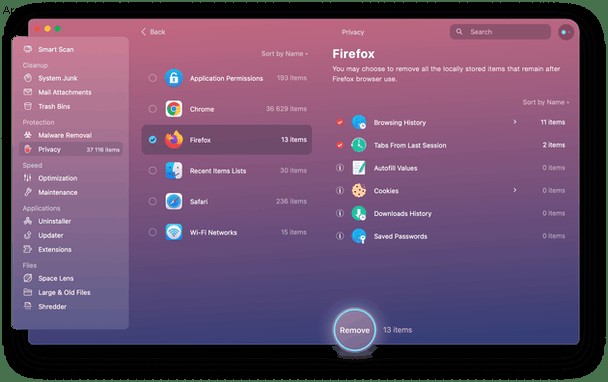
الآن أصبح جهاز Mac الخاص بك جاهزًا لمواجهة Slack! فقط تذكر أن تكرر عملية التحسين من وقت لآخر ، سواء كنت تقوم بذلك يدويًا أو باستخدام حل أكثر ملاءمة وشمولاً بنقرة واحدة من CleanMyMac X.